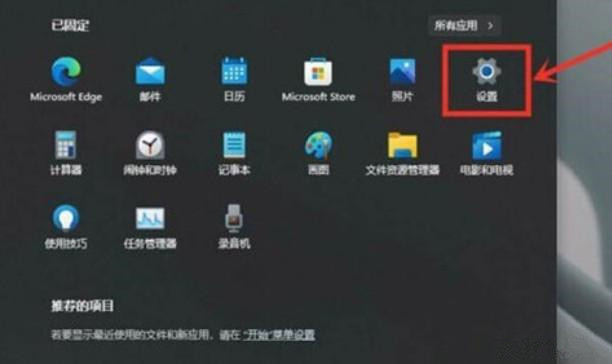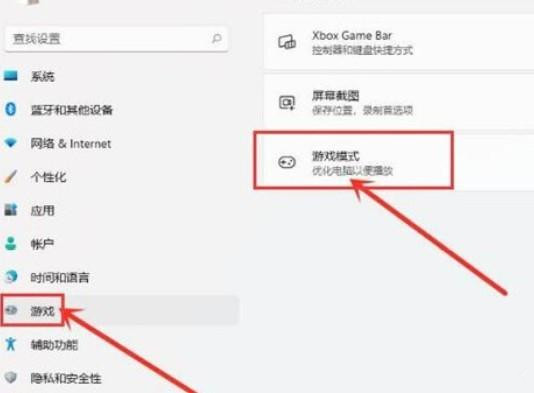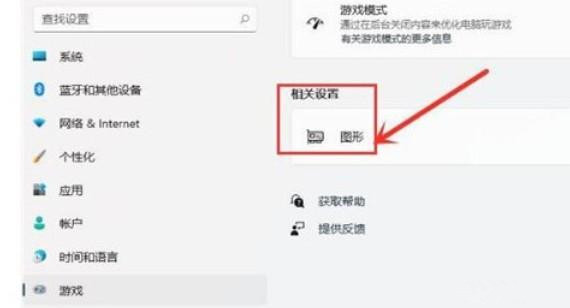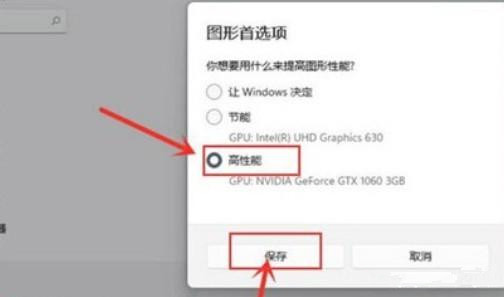Windows11高性能模式的打开方法
|
为了提高游戏画面的流畅度以及显示效果,有部分用户想要开启Win11的高性能模式,但是不太清楚具体的操作方法,对于这种情况我们应该如何解决呢?如果你也有同样的困扰,不妨来看看下面这篇小编带来的详细的解决教程吧,希望对你有所帮助哦。 首先在Windows11系统桌面点击任务栏的开始按钮,在弹出的开始菜单中点击设置图标。 接下来就会进入Windows1设置页面,点击左侧的游戏菜单项,然后在右侧窗口找到游戏模式设置项。 接着在打开的游戏模式,设置页面,找到图形设置项。 点击图形设置项在打开的窗口选择浏览按钮,接着在打开的文件资源管理器窗口,选择要修改的游戏,点击添加按钮。 最后返回到所有应用列表,点击并展开该游戏,然后点击选项按钮,在打开的图形首选项窗口选择高性能选项,最后点击保存按钮就可以了,这样我们就可以在玩该游戏的时候,使用Windows11系统的高性能模式了。 |